Сегодня у нас больше способов общения с друзьями и семьей, чем когда-либо. А по мере роста числа социальных сетей и приложений для мгновенного общения многие эксперты предсказывают, что текстовые сообщения исчезнут; однако, согласно нашему новому опросу, использование SMS растет, отчасти потому, что это все еще самый беспрепятственный способ общения с другими. Кроме того, Apple постоянно вводит эмодзи, что является еще одной причиной, по которой люди предпочитают отправлять тексты.
Недавно некоторые люди сообщили, что iPhone не получает тексты. Что еще более важно, люди могут пропустить важную информацию, когда возникает эта проблема. Поэтому мы покажем вам как исправить айфон не получая тексты.
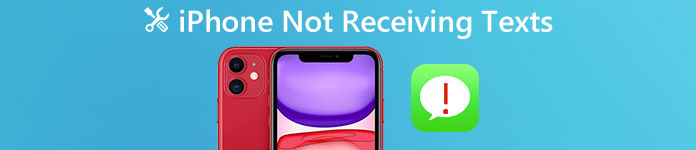
- Совет 1. Быстрое решение проблемы "iPhone не получает SMS"
- Совет 2. Устраните проблему "iPhone не получает текстовые сообщения", проверив сетевое соединение.
- Совет 3. Устраните проблему «iPhone не получает текстовые сообщения», перезапустив iPhone.
- Совет 4. Устраните проблему «iPhone не получает SMS», отключив LTE.
- Совет 5. Устраните проблему «iPhone не получает SMS», сбросив настройки сети.
- Совет 6. Устраните проблему «iPhone не получает текстовые сообщения», включив / выключив iMessage
- Совет 7. Устраните проблему "iPhone не получает текстовые сообщения" с помощью сброса настроек до заводских.
- Совет 8: обратитесь в службу поддержки Apple или перейдите в розничный магазин Apple.
Совет 1: Быстрое решение проблемы "iPhone не получает текстовые сообщения".
Самый простой способ исправить iPhone не получать текстовые сообщения - это Apeaksoft Восстановление системы iOS, Его основные функции:
- Определите причину, по которой iPhone не получает SMS с использованием передовых технологий.
- Исправить множество проблем с iPhone в один клик.
- Не повредить текущие данные при устранении проблем с iPhone.
- Получите ваш iPhone нормально работать в режиме восстановления и режиме DFU.
- Поддержка всех моделей iPhone, таких как iPhone 16/15/14/13/12/11/X и т. д.
- Совместимость с Windows 11/10/8/8.1/7/XP и Mac OS.
Одним словом, это самый простой способ исправить iPhone, не получая тексты.
Шаг 1, Установите самый простой инструмент для восстановления iPhone
Загрузите и установите последнюю версию iOS System Recovery на свой компьютер. Подключите свой iPhone к компьютеру с помощью молнии и запустите программу.

Шаг 2, Переведите ваш iPhone в режим DFU
Нажмите кнопку «Пуск», чтобы выяснить, почему iPhone не получает текстовые сообщения. Затем нажмите кнопку «Вопрос» и следуйте инструкциям, чтобы загрузить iPhone в режим DFU.

Шаг 3, Исправить iPhone, не получающий SMS
Когда вы попадете в информационное окно, выберите модель своего iPhone и нажмите кнопку «Загрузить», чтобы получить необходимую прошивку. Тогда программа исправит ваше устройство автоматически.

Совет 2: Исправить проблему «iPhone не получает текст», проверив сетевое соединение
Когда появляется проблема, что iPhone не получает текстовые сообщения, вы должны проверить сетевое соединение на вашем устройстве. Беспроводные соединения обычно отображаются в верхней части экрана. Если вы не видите беспроводное соединение или на нем есть предупреждающая отметка, вы можете поместить свое устройство в мертвую зону обслуживания.
Сетевое подключение необходимо использовать для многих функций iPhone, таких как резервное копирование iCloud, отправка сообщений iPhone и т. Д.
Таким образом, этот путь также является решением, когда ваш iPhone не будет выполнять резервное копирование в iCloudiPhone не может отправить iMessages или текстовые сообщения и т. д.
Совет: попробуйте связаться с другим номером телефона, возможно, смартфон отправителя сломан, но не ваш.
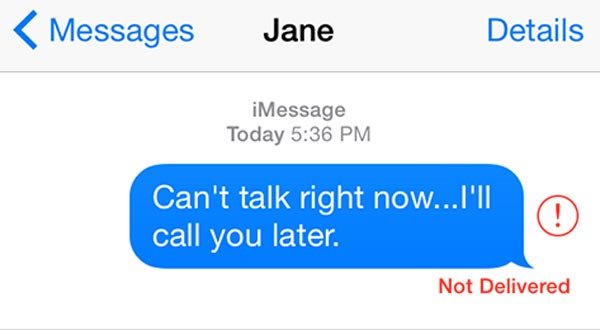
Совет 3: Исправить проблему «iPhone не получает текст» путем перезапуска iPhone
Хотя перезапуск iPhone это просто, он способен эффективно устранять неполадки, когда iPhone не получает тексты.
Шаг 1, Удалите ненужные аксессуары с вашего iPhone. Затем нажмите комбинацию кнопок, чтобы перезагрузить ваш iPhone.
iPhone 8 или новее: быстро нажмите и отпустите кнопку «Увеличение громкости», повторите операцию с кнопкой «Уменьшение громкости», нажимайте боковую кнопку, пока на экране не появится логотип Apple.
iPhone 7/7 Plus: комбинация аппаратных кнопок - это кнопки «Сторона» и «Уменьшение громкости».
iPhone 6s / 6 и ранее: удерживайте кнопки «Боковая» и «Домой» некоторое время, пока на экране не появится логотип Apple.
Шаг 2, Войдите в свой iPhone с паролем после запуска.

Совет 4: Устранена проблема "iPhone не получает текстовые сообщения" путем отключения LTE.
Некоторые операторы беспроводной связи расширяют покрытие LTE, и если вы находитесь в районе, где ваш LTE не развернут, ваш iPhone не получает текст. Решение состоит в том, чтобы выключить LTE.
Шаг 1, Запустите приложение «Настройки» на главном экране.
Шаг 2. Перейдите в «Сотовая связь»> «LTE» и выберите «Только данные» или «Выкл.».
Шаг 3, Перезагрузите ваш iPhone и попробуйте снова получить SMS.
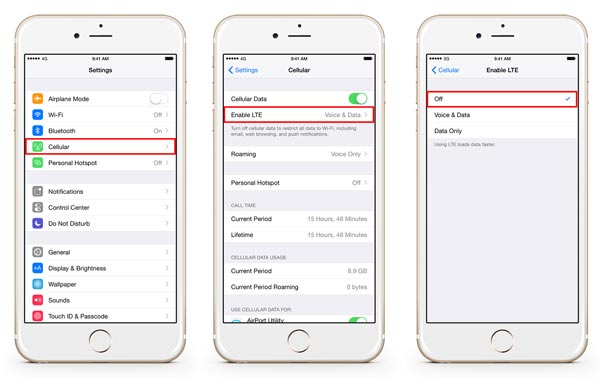
Совет 5: Устранить проблему «iPhone не получает текст» путем сброса настроек сети.
Еще один способ исправить то, что iPhone не получает текст, это сбросить настройки сети
Шаг 1. Откройте приложение «Настройки» вашего iPhone, перейдите в «Общие»> «Сброс» и коснитесь «Сбросить настройки сети».
Шаг 2. Введите свой пароль, чтобы подтвердить, что вы являетесь владельцем, и снова нажмите «Сбросить настройки сети», чтобы запустить его.
Шаг 3, И, наконец, перезагрузите свой iPhone и текст должен работать нормально.

Совет 6: Исправить проблему «iPhone не получает текст» включением / выключением iMessage
Если проблема с тем, что iPhone не получает текстовые сообщения, не устранена, попробуйте снова включить iMessage.
Шаг 1. Последовательно откройте «Настройки»> «Сообщения».
Шаг 2, Переключите переключатель, чтобы выключить iMessage. Подождите несколько секунд, снова включите iMessage.
Шаг 3, Отправляйте и получайте тексты, чтобы проверить, решена ли проблема.
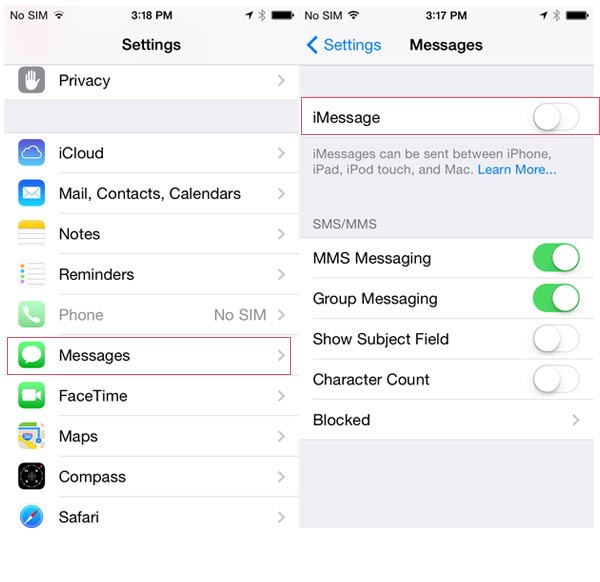
Совет 7: Исправить проблему "iPhone не получает текстовые сообщения" с помощью сброса настроек
Если приведенные выше решения недействительны, вы должны выполнить более радикальную команду, восстановить заводские настройки вашего iPhone. Это эффективное средство устранения неполадок, но текущие данные на вашем iPhone будут удалены, поэтому вам лучше сделать резервную копию своего устройства с помощью iTunes или iCloud.
Шаг 1. Запустите приложение «Настройки» с главного экрана, перейдите в «Общие»> «Сброс» и нажмите «Сбросить все содержимое и настройки». Введите свой PIN-код и подтвердите сброс, чтобы начать процесс.
Шаг 2. Когда он будет завершен, дождитесь запуска iPhone и отображения экрана приветствия. Затем выберите «Настроить устройство», а затем восстановите устройство из резервной копии iCloud или iTunes.
Шаг 3, После восстановления вы можете попробовать функцию текстовых сообщений на вашем устройстве, чтобы проверить, работает ли она нормально.

Совет 8: Обратитесь в службу поддержки Apple или зайдите в розничный магазин Apple
Несмотря на редкость, повреждение оборудования или программные ошибки могут привести к тому, что ваш iPhone также не получит текстовые сообщения. У Apple отличная команда, которая может помочь вам в любое время. Поэтому, если вы столкнулись с проблемой, которую не можете решить самостоятельно, обратитесь в службу поддержки Apple (support.apple.com/contact).
Более того, AppleCare - это торговая марка Apple для расширенной гарантии и планов технической поддержки. Если вы приобрели AppleCare или AppleCare +, вы можете связаться со службой технической поддержки Apple.
Еще одно место для ремонта вашего iPhone - это Apple Store. Вы можете взять свой iPhone в ближайший Apple Store или позвонить в 1-800-MY-APPLE, чтобы настроить службу восстановления почты.
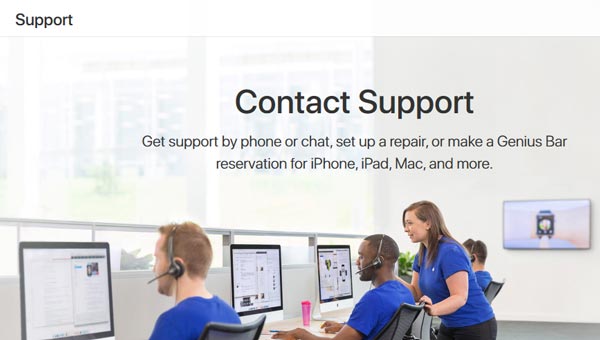
Заключение
Время от времени iPhone имеет тенденцию работать со сбоями, хотя он считается лучшим брендом смартфонов. iPhone не получает текстовые сообщения - одна из самых распространенных проблем на устройстве. Когда это происходит с вашим iPhone, вы можете следовать инструкциям в этом руководстве, чтобы легко это исправить. Если это программное обеспечение, которое заставляет iPhone не получать тексты, мы предлагаем вам попробовать Apeaksoft iOS System Recovery, который является самым простым способом устранения неисправностей iPhone.




